リリース11i
B25738-01
目次
戻る
次へ
| Oracle Self-Service Human Resourcesセルフ・サービス機能実装ガイド リリース11i B25738-01 | 目次 | 戻る | 次へ |
OAフレームワークのコンポーネントであるOA(Oracle Applications)パーソナライズ・フレームワークを使用すると、セルフ・サービスの各ページの外観と動作を変更できます。企業標準やデータ要件に従ってWebページをカスタマイズでき、作業内容を反映するようにセルフ・サービス・プロセスを合理化できます。
Meta Data Servicesリポジトリ
MDS(Meta Data Services)リポジトリには、セルフ・サービス・ページの基本ページ定義が格納されています。この基本ページ定義とは別に格納されるパーソナライズを作成できます。パーソナライズは、アップグレード時にも保持されます。これは、アップグレードの影響を受けるのが基本ページ定義のみであるためです。
OAフレームワークおよびOAパーソナライズ・フレームワークの詳細は、次のドキュメントを参照してください。
『Oracle Self-Service Web Applicationsインプリメンテーション・マニュアル』のOracle Self-Service Web Applicationsの概要に関する説明
『Oracle Applications Framework Release 11i Documentation Roadmap』(Metalink Note # 275880.1)
SSHRでパーソナライズ・フレームワークを使用する方法の詳細は、「Webページの構成」を参照してください。
パーソナライズ・フレームワークを使用すると、提供されているSSHR Webページを企業の要件にあわせて変更できます。たとえば、会社のロゴをページに表示したり、特定のフィールドの表示/非表示を選択できます。また、ユーザーに表示される情報を制限でき、ラジオ・ボタン、フレックスフィールド、値リストおよび読取り専用フィールドを追加して、情報の入力方法を定義できます。さらに、企業の要件に適合するように、ページの順序を構成したり、リージョンやリージョン項目の順序を変更することもできます。
セキュリティ上の理由から、すべてのユーザーがパーソナライズ・フレームワーク機能にアクセスできるわけではありません。パーソナライズ・フレームワークへのアクセスは、プロファイル・オプションを使用して制御します。ユーザーまたは職責に対してプロファイル・オプションが設定されている場合は、パーソナライズ・フレームワークにアクセスできます。
関連項目: パーソナライズ・フレームワーク
パーソナライズ・フレームワークでは、セルフ・サービス・ページでユーザーに表示されるデータを制御できます。また、ユーザーが実行できる機能を、フィールドを読取り専用として定義するなどの方法で制限できます。
制御できます。SSHRをOracle Approvals Management(AME)とともに使用するか、または標準の動的な承認を使用すると、マネージャおよび人事担当者によるセルフ・サービス・トランザクションの承認方法を決定できます。
提供できます。パーソナライズ・フレームワークとオラクル人事管理システムを使用すると、SSHRユーザー向けのロング・メッセージまたはショート・メッセージを作成できます。また、ユーザーが特定のフィールドにデータを入力するときに参考になるフィールド・テキストを作成することもできます。提供されているインストラクションやメッセージを置換したり、テキストなしで提供されている項目またはリージョンにテキストを追加できます。
構成できます。システム管理者がパーソナライズ・フレームワーク機能を使用可能にしている場合は、要件にあわせて通知を構成できます。通知の提供方法として、Eメールを使用するか、Oracle Workflowを使用するか、あるいは両方の提供方法を使用するかを指定できます。
追加できます。OAフレームワーク11.i.10では、新規項目およびオブジェクトを追加できます。使用可能な項目には、フレックスフィールド、ボタン、ヒントおよびメッセージがあります。
関連項目: 『Oracle Applications Framework Release 11i Documentation Roadmap』(Metalink Note # 275880.1)
変更できます。OAフレームワークで提供されている拡張機能を利用し、プロセス・ロジックをビジネス要件にあわせて変更できます。必要に応じて、セルフ・サービス・ページの順序の変更、およびページやリージョンの追加ができます。
SSHRでパーソナライズ・フレームワークを使用する方法の詳細は、「Webページの構成」を参照してください。
Oracle Applications Framework(OAF)テクノロジ(パーソナライズ・フレームワークが含まれています)を使用すると、各対象者ごとにWebページを構成できます。たとえば、ライン・マネージャに対して1つのパーソナライズ・セット、従業員に対して1つのパーソナライズ・セットを作成できます。または、ローカライズ、組織およびサイトごとにセルフ・サービス・ページを別々にパーソナライズすることもできます。この柔軟性を実現にするために、OAフレームワークには、管理者レベルとエンド・ユーザー・レベルの2つのパーソナライズ権限レベルが用意されています。管理者は、職責、サイトまたは機能レベルなど、様々なレベルでパーソナライズを作成できます。これらのレベルは階層構造であり、下位レベルのパーソナライズが上位レベルのパーソナライズより優先されます。
関連項目: パーソナライズ・フレームワークの階層
ユーザーは、特定のリージョンおよび項目についてパーソナライズを作成できます。たとえば、表内の特定の列を非表示にするか表示するかを選択できます。また、特定の情報を非表示にするまたは表示するようにポートレットをパーソナライズできます。ユーザー・パーソナライズは、作成ユーザーにのみ適用されます。
様々なレベルでパーソナライズを作成して、別個の対象者ごとにWebページを構成します。次のリストは、使用可能なパーソナライズ・レベルを(パーソナライズの一般的な例とともに)示しています。
| パーソナライズ・レベル | 例 |
|---|---|
| 機能 | 特定の機能について特定のフィールドを読取り専用にする。 |
| ローカライズ | 特定のローカライズについてフィールドの名前を変更する、またはフィールドを非表示にする。 |
| サイト | 使用中のサイト用の表書式を定義する。 |
| 組織 | 組織で使用されるすべてのWebページに会社のロゴを追加する。 |
| 職責 | ある職責についてフレックスフィールドの表示を追加する、または非表示にする。 |
| 管理シード・エンド・ユーザー | ユーザー用のデフォルト・ビューを作成する。 |
| パーソナライズ・レベル | 例 |
|---|---|
| ポートレット | ニュース・ヘッドラインを表示するようにポートレットをパーソナライズする。 |
| ユーザー | 表に対するパーソナライズ・ビューを作成する。 |
注意: 下位レベルのパーソナライズ(例: ユーザー・レベルのパーソナライズ)は、上位レベルのパーソナライズ(例: サイト・レベルのパーソナライズ)より優先されます。
使用中のセルフ・サービス・アプリケーションですべてのパーソナライズ・レベルを使用できるとはかぎりません。たとえば、Oracle iRecruitmentでは、使用できるレベルはサイトと職責のみです。
管理レベルのパーソナライズを使用可能にするには、システム管理者が、対象ユーザーに対するパーソナライズ・プロファイル・オプションを設定します。設定されたユーザーは、セルフ・サービス・アプリケーションにログインし、職責を選択します。プロファイル・オプションが適切に設定されていると、Webページに「パーソナライズ・リージョン」リンクと「パーソナライズ・ページ」リンクが表示されます。これらのリンクをクリックすると、ユーザーは、必要なレベルまでそのページをカスタマイズできます。
一般的な管理レベル・パーソナライズの全リストは、『OracleApplications Framework Release 11i Documentation Roadmap』(Metalink Note # 275880.1)を参照してください。
ユーザー・レベルおよびポートレット・パーソナライズを使用可能にするには、システム管理者が、パーソナライズ・フレームワーク内の「ユーザー・パーソナライズ可能」属性を使用して、リージョン項目をユーザー構成可能として定義します。ユーザーおよびポートレット・レベルのパーソナライズでは、通常この属性は表に適用されます。表がパーソナライズ可能である場合は、表に対するビューを定義できます。たとえば、列の非表示または表示、データのフィルタ処理、表示する行数の選択、検索の定義などができます。ビューの定義後、ドロップダウン・リストから必要なビューを選択できます。また、デフォルト・ビューを定義することもできます。
強化された拡張機能を使用すると、新規機能を追加したり、提供されているビジネス・ロジックを上書きまたは拡張することができます。たとえば、機能フローへの新規ページの追加、または提供されているページへの新規項目(例: フィールドとして)の追加を実行できます。
このようにSSHRを拡張する方法の詳細は、『Oracle Applications Framework Release 11i Documentation Roadmap』(Metalink Note # 275880.1)を参照してください。
提供されているSSHR機能の一部には、更新または削除できない機能レベルのカスタマイゼーションが組み込まれています。現在、次の機能に機能レベルのパーソナライズが組み込まれています。
原価センター、事業所、マネージャの変更
原価センター、条件およびマネージャの変更
役職の変更
役職および条件の変更
就業者ステータス変更
就業者ステータスおよび条件の変更
採用/応募者採用/派遣就業者の配置
退職
報酬がある退職
異動
関連項目: 『Oracle Applications Framework Release 11i Documentation Roadmap』(Metalink Note # 275880.1)
前述の機能のいずれかをパーソナライズするには、サイトまたは職責レベルでパーソナライズを作成(および提供されている機能レベルのパーソナライズを上書き)するか、あるいは機能のコピーを作成し、独自のパーソナライズを作成できます。ただし、提供されている機能ではなく、独自のカスタム機能を使用することを選択した場合は、提供されている機能レベルのパーソナライズが失われることに注意してください。
関連項目: SSHRの機能の定義
関連項目: 機能レベルのパーソナライズ
次の表に、パーソナライズ・フレームワークで使用される構成可能なプロファイル・オプションを示します。
| プロファイル | 構成可能なレベル | 値 | デフォルト |
|---|---|---|---|
| Self-Service定義のパーソナライズ(FND_CUSTOM_OA_DEFINITION) | サイト、職責、ユーザー | Yes/No | No |
| FND: パーソナライズ・リージョン・リンク使用可能(FND_PERSONALIZATION_REGION_LINK_ENABLED) | サイト、アプリケーション、職責、ユーザー | Yes/No | No |
| Self-Serviceパーソナライズの無効化(FND_DISABLE_OA_CUSTOMIZATIONS) | サイト、アプリケーション、ユーザー | Yes/No | No |
このプロファイル・オプションは、セルフ・サービスWebアプリケーションの各ページに表示されるグローバルの「パーソナライズ・ページ」リンクを使用可能または使用不可にします。このプロファイル・オプションは、管理者レベルでのパーソナライズを可能にするように設定する必要があります。管理者は、「パーソナライズ・ページ」リンクからページ階層パーソナライズ・ページを表示したとき、階層を拡張してパーソナライズ対象のリージョンまたは項目にナビゲートする必要があります。
このプロファイル・オプションは、SSHR Webページの各リージョンで「パーソナライズ・リージョン」リンクを使用可能にします。「Self-Service定義のパーソナライズ」プロファイル・オプションに加えて設定できます。このプロファイル・オプションを設定する利点は、ページ階層パーソナライズ・ページで特定のリージョンが対象になり、管理者が階層の分岐を拡張する必要がないことです。
このシステム・プロファイル・オプションが「Yes」に設定されている場合、作成した構成は、その構成を作成したレベルに関係なく適用されません。表示されるのは、各セルフ・サービス・ページの元の定義のみです。
Oracleには、機能レベルのパーソナライズを使用したSSHRプロセスが多数用意されています。これらのプロセスをコピーして独自のバージョンを作成すると、機能レベルのパーソナライズは失われます。
次の表に、提供されているプロセスに組み込まれているパーソナライズを示します。これらは必要に応じて複製できます。この表には、特定のプロセスに対するリージョン項目の動作が標準モジュールと異なる部分が示されています。たとえば、役職の変更プロセスの場合、通常は「アサイメント」ページに表示される「部門」項目が非表示です。この表に記載されていないリージョン項目はデフォルトと同様に動作します。
関連項目: パーソナライズ・フレームワーク
| 機能名 | リージョン名 | 非表示のリージョン項目 | 表示されるリージョン項目 |
|---|---|---|---|
| 役職の変更(HR_CHANGE_JOB_SS) | アサイメント | HR インストラクション 部門 職階 等級 Peopleグループ アサイメント状況 その他のアサイメント情報 法定情報 給与 給与情報 事業所 | |
| アサイメント・レビュー | 変更理由 アサイメント・フレックス アサイメント状況 上限ポイント 上限ステップ 従業員カテゴリ 雇用カテゴリ 報告組織名 頻度 等級名 事業所 通常終了時刻 通常開始時刻 Peopleグループ・キー・フレックス 業績レビュー期間 業績レビュー頻度 職階名 給与ベース 給与レビュー頻度 給与レビュー期間 労働時間 追加情報 給与 | ||
| 役職および条件の変更(HR_CHANGE_JOB_TERMS_SS) | アサイメント | 部門 職階 等級 Peopleグループ アサイメント状況 その他のアサイメント情報 法定情報 給与 給与情報 事業所 | |
| アサイメント・レビュー | 変更理由 アサイメント・フレックス アサイメント状況 上限ポイント 上限ステップ 部門名 従業員カテゴリ 雇用カテゴリ 報告組織名 頻度 等級名 事業所 通常終了時刻 通常開始時刻 Peopleグループ・キー・フレックス 業績レビュー期間 業績レビュー頻度 職階名 給与ベース 給与レビュー頻度 給与レビュー期間 労働時間 追加情報 給与 | ||
| 原価センター、事業所、マネージャの変更(HR_CHG_COST_LOC_SUP_SS) | アサイメント | HR インストラクション 役職 職階 等級 Peopleグループ アサイメント状況 その他のアサイメント情報 法定情報 給与 給与情報 事業所 | |
| アサイメント・レビュー | 変更理由 アサイメント・フレックス アサイメント状況 上限ポイント 上限ステップ 従業員カテゴリ 雇用カテゴリ 報告組織名 頻度 等級名 役職タイトル 事業所 従業員がマネージャの場合 通常終了時刻 Peopleグループ・キー・フレックス 業績レビュー期間 業績レビュー頻度 職階名 給与ベース 給与レビュー頻度 給与レビュー期間 労働時間 追加情報 給与 | ||
| 原価センター、条件およびマネージャの変更(HR_CHG_COST_TRM_LOC_SUP_SS) | アサイメント | 役職 職階 等級 Peopleグループ アサイメント状況 その他のアサイメント情報 法定情報 給与 給与情報 事業所 | |
| アサイメント・レビュー | 変更理由 アサイメント・フレックス アサイメント状況 上限ポイント 上限ステップ 従業員カテゴリ 雇用カテゴリ 報告組織名 頻度 等級名 役職タイトル 事業所 従業員がマネージャの場合 通常終了時刻 通常開始時刻 Peopleグループ・キー・フレックス 業績レビュー期間 業績レビュー頻度 職階名 給与ベース 給与レビュー頻度 給与レビュー期間 労働時間 追加情報 給与 | ||
| 従業員ステータス変更(HR_EMP_STATUS_CHG_SS) | アサイメント | 職階 等級 アサイメント状況 その他のアサイメント情報 法定情報 給与 事業所 | |
| アサイメント・レビュー | 変更理由 アサイメント・フレックス アサイメント状況 上限ポイント 上限ステップ 従業員カテゴリ 雇用カテゴリ 報告組織名 頻度 等級名 事業所 通常開始時刻 通常終了時刻 職階名 労働時間 追加情報 給与 | ||
| 就業者ステータスおよび条件の変更(HR_EMP_TERMS_CHG_SS) | アサイメント | 職階 等級 その他のアサイメント情報 法定情報 給与 給与情報 事業所 | |
| アサイメント・レビュー | 変更理由 アサイメント・フレックス アサイメント状況 上限ポイント 上限ステップ 従業員カテゴリ 雇用カテゴリ 報告組織名 頻度 等級名 事業所 通常終了時刻 通常開始時刻 Peopleグループ・キー・フレックス 職階名 労働時間 追加情報 給与 | ||
| 異動(HR_TRANSFER_SS) | アサイメント | 職階 等級 その他のアサイメント情報 法定情報 給与 給与情報 事業所 | |
| アサイメント・レビュー | 変更理由 アサイメント・フレックス アサイメント状況 上限ポイント 上限ステップ 従業員カテゴリ 雇用カテゴリ 報告組織名 頻度 等級名 事業所 通常終了時刻 通常開始時刻 業績レビュー期間 業績レビュー頻度 職階名 給与ベース 給与レビュー頻度 給与レビュー期間 労働時間 追加情報 給与 | ||
| 報酬がある退職(HR_TERMINATION_COMP_SS) | SSHR 個人情報プロセス | 個人情報ヘッダー アサイメント選択 | |
| 退職(HR_TERMINATION_SS) | SSHR 個人情報プロセス | 個人情報ヘッダー アサイメント選択 | |
| 採用(HR_NEWHIRE_SS) | アサイメント | 職階 等級 アサイメント状況 | |
| アサイメント・レビュー | 変更理由 アサイメント・フレックス アサイメント状況 上限ポイント 上限ステップ 従業員カテゴリ 報告組織名 等級名 職階名 | ||
| 基本詳細レビュー | 有効日 従業員番号 障害コード 氏名 有効日 氏名 | 入社日 性別 Personタイプ 入社日 性別 | |
| 雇用タイプ | 最終変更日 | ||
| メイン住所更新 | 有効日 | ||
| メイン住所レビュー | 有効日 | ||
| その他のアサイメント情報 | アサイメント・フレックス 従業員カテゴリ | ||
| その他の雇用情報 | 構成可能な支給情報 | ||
| 支給レート:その他フィールド表 | 変更日 最終支払指定変更 |
Oracle Applications Framework機能を使用すると、事前定義のWebページおよびWebページのリージョンをビジネス要件にあわせてパーソナライズおよび拡張できます。たとえば、特定のフィールドを表示または非表示にしたり、フィールドまたはページをより適切な順序で配置できます。あるいは、Webページへのインストラクション・テキストの追加、または会社のロゴの追加もできます。これらの構成アクティビティはすべて、パーソナライズ・フレームワークを使用して実行できます。
注意: 必須またはユーザーが入力する必要があるフィールドは非表示にできません。
概要は、「パーソナライズ・フレームワーク」を参照してください。
詳細は、『Oracle Applications Framework Release 11i Documentation Roadmap』(Metalink Note # 275880.1)を参照してください。
管理レベルでパーソナライズ・アクセスができる職責を使用していることを確認します。
関連項目: パーソナライズ・フレームワーク
構成するWebページにナビゲートします。
Webページの「パーソナライズ・ページ」リンク、または特定のリージョンの「パーソナライズ・リージョン」リンクをクリックします。
「パーソナライズ・コンテキストの選択」ページが開き、次のパーソナライズ・レベルが表示されます。
注意: 必要な場合は、「ユーザーの...に設定」ボタンをクリックして、自分(ログインしている個人)専用の値をこれらのフィールドに移入できます。
範囲
パーソナライズしているリージョンまたはページの名前です。リストから値を選択して、ページ内の別のリージョンに切り替えることができます。
機能
事業所
組織
職責
サイト
注意: パーソナライズ・コンテキストを定義するときは、パーソナライズ階層を十分考慮する必要があります。たとえば、機能をパーソナライズし、値を「機能」フィールドにのみ入力した場合、そのパーソナライズは、機能が他の場所(例: 他の職責)で使用されている場合も適用されます。「職責」フィールドでのみ値を選択すると、パーソナライズはその職責に対してのみ適用されます。
関連項目: パーソナライズ・フレームワークの階層
同様に、「範囲」の選択にも注意する必要があります。範囲としてページを選択し、その後のページで目的のリージョンにナビゲートした場合、パーソナライズは、その特定のページのリージョンにのみ適用されます。ただし、「範囲」フィールドで共有リージョンを選択した場合、パーソナライズは、アプリケーション内でそのリージョンが表示されるすべての場所で複製されます。
「適用」をクリックして次のページに進みます。
「パーソナライズ・ページ」または「パーソナライズ・リージョン」ページが表示されます。
パーソナライズ変更の適用
ページまたはリージョンは階層構造(パーソナライズ構造)です。ページをパーソナライズしている場合、階層にはそのページに対するすべてのノードが含まれます。リージョンをパーソナライズしている場合は、リージョンとサブリージョンが含まれます。階層を拡張して、必要なリージョンを表示します。
提案: 必要な場合は、「検索」リージョンを拡張して、ページまたはリージョン内の特定の形式または項目を検索できます。
関連項目: 『Oracle Applications Framework Personalization Guide』(Metalink Note #268969.1)のページの形式および項目のパーソナライズに関する説明
パーソナライズ構造表には、パーソナライズ機能へのリンクが含まれています。この表の内容は、パーソナライズ用に選択した要素のタイプによって変わる可能性がありますが、共通の機能には次のものがあります。
パーソナライズ
このアイコンをクリックすると、「パーソナライズ・プロパティ」が表示されます。
関連項目: 「パーソナライズ・プロパティ」ページ
順序変更
ページ内のリージョンまたはリージョン内の項目の順序を変更できます。
関連項目: 「コンテンツの順序変更」ページ
コンテンツの追加
選択したリージョンに事前定義の内容リージョンを追加できます。
関連項目: 「コンテンツの追加」ページ
項目の作成
選択したリージョンに項目を追加できます。
注意: 項目を追加できるレベルは、サイト、ローカライズまたは機能レベルのみです。
関連項目: 「項目の作成」ページ
項目の更新
項目の作成機能を使用して作成した項目のプロパティを更新できます。
項目の削除
ページまたはリージョンから項目を削除できます。
必要な機能を選択します。
「パーソナライズ・プロパティ」ページ
「パーソナライズ」アイコンを選択すると、「パーソナライズ・プロパティ」ページが表示されます。使用可能なプロパティおよび機能は、パーソナライズ用に選択したページ要素のタイプによって異なります。
詳細は、『Oracle Applications Framework Release 11i Documentation Roadmap』(Metalink Note # 275880.1)を参照してください。
パーソナライズ・プロパティは表に配置されます。各列の意味は、次のとおりです。
当初定義
MDS(Meta Data Services)リポジトリに格納されている基本定義を示します。
パーソナライズ対象の各列
表示される列は、パーソナライズ・コンテキストに対して選択したパーソナライズ・レベルによって決まります。列は優先順(下位から上位の順)に表示されます。使用可能な各パーソナライズ・レベルに値を入力できます。フィールドにパーソナライズが含まれていない場合、値は「継承」です。この場合、フィールドの値は、先行する列の対応するフィールドから継承されます。たとえば、機能レベルでページ要素に対するプロンプト「従業員名」を入力した場合は、後続のすべてのパーソナライズ・レベルについて「継承」値を選択すると、これらのレベルに対して同じプロンプトを確実に使用できます。
結果/ソース
この列には、最終的なパーソナライズが表示されます。
パーソナライズ・プロパティ表に表示される行も、パーソナライズ用に選択したページ要素によって変わります。行は、ページ要素に対してパーソナライズできる属性に関連します。共通の属性には、次のものがあります。
プロンプト
ページ要素のプロンプトを入力します。
レンダリング
この属性によって、ページ要素が非表示になるか(FALSE)または表示されるか(TRUE)が決まります。
ユーザー・パーソナライズ
この属性によって、ページ要素をユーザー(管理レベル・ユーザー以外)がパーソナライズできるかどうかが決まります。
注意: 「パーソナライズの消去」フィールドでレベルを選択すると、特定のレベルに対するパーソナライズを消去できます。
パーソナライズを発行するには、「適用」ボタンをクリックします。
「コンテンツの順序変更」ページ
ページの項目の順序を変更するには、「順序変更」アイコンをクリックします。
「コンテンツの順序変更」ページが表示されます。このページには、各パーソナライズ・レベルに対する順序変更リージョンが含まれ、基本定義も表示されます。
ページの項目の順序を変更するパーソナライズ・レベルを選択します。特定のレベルに対して項目の順序を変更しないと、そのレベルでは、上位のパーソナライズ・レベルから順序が継承されます。
順序変更リージョンの横にある矢印を使用して、ページ項目の順序を変更します。
パーソナライズを発行するには、「適用」ボタンをクリックします。
内容リージョンをページに追加するには、「コンテンツの追加」アイコンをクリックします。
「コンテンツの追加」ページが表示されます。
ページに追加する事前定義の内容リージョンを選択します。
注意: 内容リージョンを追加できるのは、内容リージョンのみが含まれるボックス・レイアウトのリージョンに対してのみです。
パーソナライズを発行するには、「適用」ボタンをクリックします。
ページまたはリージョンに新規項目を作成するには、「項目の作成」アイコンをクリックします。「項目の作成」ページを使用して作成した項目のプロパティを更新するには、「項目の更新」アイコンをクリックします。
「項目の作成」ページが表示されます。
作成または更新する項目タイプを選択します。たとえば、フレックスフィールド、ボタンまたはヒントを選択できます。
新規項目のIDを入力します。このIDの長さは30文字までです。
注意: 新規項目に対して表示されるプロパティは、作成している項目のタイプによって決まります。各項目タイプに対して入力する必要があるプロパティの詳細は、『Oracle Applications Framework Release 11i Documentation Roadmap』(Metalink Note # 275880.1)を参照してください。
パーソナライズを発行するには、「適用」ボタンをクリックします。
セルフ・サービス・ページには、多くの場合、ユーザーに対して要約情報を提供するヘッダー・リージョンが含まれています。たとえば、マネージャ・セルフ・サービス・ページには通常、トランザクション実行対象の個人の従業員(就業者)名、従業員番号、役職および部門などの情報を提供するヘッダーが含まれています。
SSHRには、「個人」ヘッダーと「アサイメント」ヘッダーの2つのヘッダー・リージョンがあります。各ヘッダー・リージョンには複数のフィールドが含まれていますが、一部のフィールドは提供時には非表示です。つまり、フィールドのレンダリング属性が「FALSE」に設定されています。これらのフィールドを表示するには、パーソナライズ・フレームワークを使用します。
名前書式のパーソナライズ
ヘッダー・リージョンでは、名前はデフォルトで要約の形式で表示されます。従業員または就業者の氏名を表示する場合は、プロファイル・オプション「HR: 個人名の表示」を「氏名」に設定します。
次の表に、「個人」ヘッダーと「アサイメント」ヘッダーに含まれているフレックスフィールドを示します。
| フレックスフィールド名 | フレックスフィールド・コード |
|---|---|
| 他の個人情報 | 開発用個人付加フレックスフィールド |
| 追加個人情報詳細フレックス | PER_PEOPLE |
| フレックスフィールド名 | フレックスフィールド・コード |
|---|---|
| 追加給与管理詳細 | PER_PAY_PROPOSALS |
| 追加アサイメント詳細 | PER_ASSIGNMENTS |
ページ・ヘッダーのパーソナライズ
パーソナライズするページまたはヘッダー・リージョンにナビゲートし、適切なリンク(「パーソナライズ・リージョン」または「パーソナライズ・ページ」)を選択します。
「パーソナライズ・コンテキストの選択」ページで、「範囲」フィールドに次のいずれかの値を選択します。
/oracle/apps/per/selfservice/common/webui/SummaryContainerRN
「個人」ヘッダーと「アサイメント」ヘッダーが含まれる最上位レベルのヘッダー・リージョンをパーソナライズする場合
/oracle/apps/per/selfservice/common/webui/PersonSummaryRN
「個人」ヘッダーをパーソナライズする場合
/oracle/apps/per/selfservice/common/webui//AsgSummaryRN
「アサイメント」ヘッダーをパーソナライズする場合
パーソナライズを作成します。
関連項目: Webページの構成
注意: ヘッダー・リージョンをパーソナライズすると、その変更はアプリケーション全体に反映されることに注意してください。つまり、「個人」ヘッダーをパーソナライズして「派遣就業者名」フィールドを非表示にすると、このフィールドは、SSHR全体で「個人」ヘッダー・リージョンに表示されなくなります。
「適用」を選択して変更内容を発行します。
フレックスフィールドは、多数のアプリケーション・データベース表を備えたユーザー定義のデータ構造です。キー・フレックスフィールドは、レコードを一意に識別するために使用されます。付加フレックスフィールドは、属性を既存のオブジェクトに追加します。各フレックスフィールドは、それぞれに独自の検証ルールを持つ複数のフレックスフィールド・セグメントで構成できます。
関連項目: 『Oracle Applied Technology Guide』のフレックスフィールドの概要に関する説明
使用しているセルフ・サービス機能でフレックスフィールドが有効化されている場合は、パーソナライズ・フレームワークを使用してフレックスフィールドにアクセスできます。フレックスフィールドは自動的には表示されないため、パーソナライズ・フレームワークを使用して、表示するかまたは非表示にするかを選択できます。ただし、すべてのセルフ・サービス機能でフレックスフィールドが使用されるわけではありません。各セルフ・サービス機能に対する使用可能フレックスフィールドのリストは、この実装ガイドの対応する機能説明を参照してください。
注意: 専門ユーザー・インタフェースで使用可能なフレックスフィールドがSSHRで使用できない場合があります。
また、パーソナライズ・フレームワークを使用して、フレックスフィールドをWebページのリージョンに追加できます。
リージョンに表示されるフレックスフィールドを変更する手順
リージョンを選択します。
「パーソナライズ・リージョン」リンクを選択してリージョンを構成します。
既存のフレックスフィールドをパーソナライズする手順
階層構造を拡張し、「パーソナライズ」をクリックして「パーソナライズ・プロパティ」ページを開きます。
フレックスフィールドを表示するまたは非表示にするには、レンダリング列の値を「TRUE」(フレックスフィールドを表示する場合)または「FALSE」(フレックスフィールドを非表示にする場合)に変更します。
すべてのフレックスフィールド・セグメントを表示するには、「フレックス・セグメント・リスト」フィールドをブランクのままにします。選択したセグメントのみを表示するには、次の書式を使用して「フレックス・セグメント・リスト」にセグメントを入力します。
コンテキスト1|セグメント1|セグメント||コンテキスト2|セグメント1
次に例を示します。
Global Data Element|New Employer|Address||US|Zip Code
「保存」をクリックして変更内容を発行します。
新規フレックスフィールドをリージョンまたはページに追加する手順
フレックスフィールドを追加するリージョンを選択します。
「項目の作成」を選択します。
項目形式「フレックス」を選択します。
この項目形式に対して適切なフィールドが表示されます。個々のフィールドにデータを移入する方法の詳細は、『Oracle Applications Framework Personalization Guide』(Metalink Note # 268969.1)を参照してください。
「セグメント・リスト」フィールドによって、フレックスフィールドに対するセグメントのWebページでの表示方法が決まります。すべてのフレックスフィールド・セグメントを表示するには、「セグメント・リスト」フィールドをブランクのままにします。選択したセグメントのみを表示するには、次の書式を使用して「フレックス・セグメント・リスト」にセグメントを入力します。
コンテキスト1|セグメント1|セグメント||コンテキスト2|セグメント1
次に例を示します。
Global Data Element|New Employer|Address||US|Zip Code
「保存」をクリックして変更内容を発行します。
「適用」を選択してパーソナライズを保存します。
タブ・リージョンは、SSHRのいくつかのWebページに表示されます。たとえば、「福利厚生セルフ・サービス」ページには「福利厚生登録」タブと「現行福利厚生」タブがあります。セルフ・サービスのビュー機能でも、ユーザーが様々なビューを切り替えることができるように、タブ・リージョンやボタンが使用されます。
タブ・リージョンの構造は、一連のメニューおよびサブメニューによって定義されます。次の図は、SSHRのタブ・リージョンの一般的な例を示しています。この例で、ユーザーは人事担当者職責を選択し、この職責で「人事担当者」メニューをコールします。「人事担当者」メニューには「HR表示」メニューが含まれており、このメニューから「HR表示」サブメニューや検索機能がコールされます。検索機能および「HR表示」サブメニューで、セルフ・サービスページに表示されるタブが形成されます。「HR表示」サブメニューに結び付けられた機能は、「HR表示」タブの下に表示されるボタンになります。
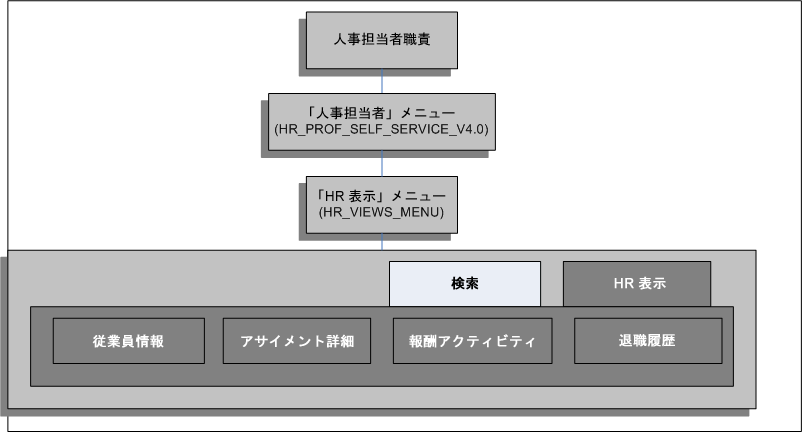
次の各メニューにタブ・リージョンが含まれています。
| 最上位メニュー | サブメニュー/機能 | 機能 | 機能 |
|---|---|---|---|
| 人事担当者(HR_PROF_SELF_SERVICE_V4.0) | HR表示(HR_VIEWS_MENU) | 検索機能 | |
| 「HR表示」サブメニュー(HR_VIEWS) | 従業員情報詳細の表示 | ||
| 従業員報酬アクティビティの表示 | |||
| 従業員退職履歴の表示 | |||
| 従業員/個人情報の表示 | |||
| 検索機能 | |||
| 福利厚生セルフ・サービス(BEN_SELF_SERVICE_BENEFITS) | 福利厚生登録機能 | ||
| 現行福利厚生機能 | |||
| 従業員情報機能メニュー(HR_MGR_VIEWS_FUNC_MENU) | 単純検索 | ||
| 拡張検索 | |||
| リスト | |||
| 従業員情報 | |||
| 個人詳細 | |||
| 従業員情報表示サブ・タブ・メニュー(HR_MGR_VIEWS_SUB_TABS) | |||
| 雇用 | |||
| 給与 | |||
| 業績 | |||
| 研修 | |||
| 不就業 | |||
| 応募 | |||
| 本人情報機能メニュー(HR_EMP_VIEWS_FUNC_MENU) | |||
| 本人情報 | |||
| 本人情報表示サブ・タブ・メニュー(HR_EMP_VIEWS_SUB_TABS) | |||
| 雇用 | |||
| 給与 | |||
| 業績 | |||
| 研修 | |||
| 不就業 | |||
| 応募 | |||
| 給与詳細 | |||
| 給与詳細 |
関連項目: セルフ・サービス福利厚生のWebページの設定
一部のタブ・リージョンにはボタンのサブセットが組み込まれています。ボタンを非表示にするには、職責レベルで機能(ボタン)を除外します。
タブ・リージョンを構成する手順
タブ・リージョンまたはボタンを非表示にする手順
職責レベルで機能の除外を設定する方法
「職責」ウィンドウで、セルフ・サービス・マネージャ職責を問い合せます。
「メニュー除外」タブ・リージョンで、タイプ「機能」を使用して除外を作成します。
除外する機能を「名前」列で選択します。「タブ・リージョンのメニュー構成」を参照してください。
作業内容を保存します。
タブ・リージョンまたはボタンの名前を変更する手順
「メニュー」ウィンドウで、タブ・リージョンを表すメニュー、またはボタンを表す機能が含まれているメニューを問い合せます。
「メニュー」ウィンドウの「プロンプト」フィールドの値を変更して、タブ・リージョンまたはボタンの名前を変更します。
注意: プロンプトを変更すると、変更内容は、メニューまたはサブメニューをコールするすべての職責またはメニューに表示されます。異なる職責ごとにタブ・リージョンおよびボタンに別々の名前を使用する場合は、追加のメニューまたはサブメニューを作成する必要があります。
関連項目: 『Oracle HRMSユーザーズ・ガイド(日本仕様)』のメニューの定義に関する説明
作業内容を保存します。
Webページに添付されている事前定義のインストラクション、メッセージおよびヒントを変更して、ユーザーに対して関連情報を提供できます。提供されているテキストを置換したり、テキストが添付されずに提供されているリージョンまたは項目に新規テキストを作成できます。次の3つの形式のいずれかを使用します。
インストラクション。これらのテキストはリージョンの上部に表示され、通常は、リージョンまたはページ全体に適用可能なアドバイスを提供します。
ロング・メッセージ。これらのテキストはフィールドに添付されます。フィールドの横にある「情報」アイコンをクリックすると、別のウィンドウにメッセージが表示されます。
ショート・ヒント。これらのテキストもフィールドに添付されますが、フィールドの真下に青字で表示されます。
次の図は、様々なタイプのテキストの例を示しています。
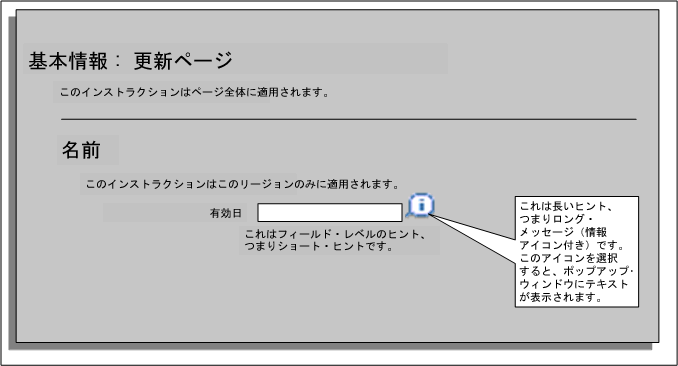
推奨アプローチ
テキスト項目は、フォーム・インタフェースを使用して「メッセージ」ウィンドウで作成し、パーソナライズ・フレームワークを使用してリージョンまたは項目に追加してください。
「メッセージ」ウィンドウでテキスト項目を作成する手順
アプリケーション開発者職責を使用してデータベースにログインします。
「メッセージ」ウィンドウにナビゲートします。
テキスト項目の名前を入力します。
メッセージ・タイプとして「備考」を選択します。
アプリケーションおよびメッセージ・テキストを入力します。ロング・メッセージ、ショート・メッセージまたはヒントのテキストを入力できます。
作業内容を保存します。
ページのテキストをパーソナライズする手順
構成を許可されている職責を使用して、セルフ・サービス・アプリケーションにログインします。
注意: 構成を使用可能にするには、セルフサービス定義のパーソナライズのプロファイル・オプション(FND_CUSTOM_OA_DEFINITION)を管理レベルで「Yes」に設定する必要があります。
「パーソナライズ・リージョン」または「パーソナライズ・ページ」をクリックします。
テキストを置換するセルフ・サービスのページまたはリージョンにナビゲートします。
次のいずれかのオプションを選択します。
パーソナライズ構造が表示されたら、テキストが含まれているリージョンまたはページ要素にドリルダウンします。
ページ上のテキスト項目を探します。テキスト項目は、次のいずれかの項目です。
静的スタイル・テキスト: <名前>: インストラクション・テキスト用
メッセージ・テキスト入力: ショート・ヒントおよびロング・メッセージ用
メッセージ選択: 値リストに添付されるロング・メッセージ用
項目に対する「パーソナライズ」アイコンを選択します。
「メッセージ名」フィールドの値を、「メッセージ」ウィンドウで作成したテキスト項目で置換します。
「適用」をクリックして変更内容を保存します。
標準でテキストが含まれていないリージョンまたはページにテキスト項目を追加する場合は、次の手順を実行する必要があります。
次のいずれかのスタイルで項目を作成します。
静的スタイル・テキスト: <名前>: インストラクション・テキスト用
メッセージ・テキスト入力: ショート・ヒントおよびロング・メッセージ用
メッセージ選択: 値リストに添付されるロング・メッセージ用
関連項目: 「項目の作成」ページ
標準の命名規則に従って項目のIDを入力します。
関連項目: 『Oracle Applications Framework Personalization Guide Release 11i (11.5.10)』(Metalink Note 268969.1)
「CSSクラス」を「OraInstructionText」に設定します。
「メッセージ・アプリケーション短縮名」フィールドにアプリケーション短縮名を入力します。
「メッセージ名」フィールドにメッセージ名を入力します。
「ヒント・タイプ」フィールドで、テキストに対して適切な書式を選択します。
注意: 必要な場合は、日付フィールドの横に日付書式の例を表示できます。この場合、「ヒント・タイプ」フィールドで「dateFormat」を選択します。この結果、OAフレームワークによって、ユーザーの日付作業環境に基づいた日付の例が自動的に表示されます。
「適用」をクリックして変更内容を発行します。
デフォルトでは、グローバル・ボタン・バーは次のボタンで構成されています。
ポータルに戻る
ログオフ
作業環境の選択
Eメール
セルフ・サービス・ヘルプ
ボタンを選択すると、ユーザーはそのボタンの機能にアクセスできます。
グローバル・ボタン・バーは、ユーザーのWebページからボタンの一部または全部を削除して構成できます。グローバル・ボタン・バーの内容は「メニュー」ウィンドウで編集します。ボタンを非表示にすると、ユーザーはそのボタンの機能にアクセスできなくなります。ボタンの配置順序を変更したり、作成したボタン・バーを使用することもできます。
グローバル・ボタン・バーのボタンを構成する手順
「メニュー」ウィンドウで次のメニューを問い合せます。
ICX_GLOBAL_MENU
次の機能の中から、ユーザーがグローバル・ボタン・バーでアクセスできる機能を検討します。
ポータルに戻る
ログオフ
作業環境の選択
Eメール
セルフ・サービス・ヘルプ
ユーザーにアクセスを許可しない機能を削除します。
作業内容を保存します。
関連項目: 『Oracle Applicationsシステム管理者ガイド』のユーザーのウィンドウに関する説明
グローバル・ボタン・バーを非表示にする手順
構成するWebページにナビゲートします。
「パーソナライズ」を選択します。
グローバル・ボタン・バーを非表示にします。
関連項目: 『Oracle Self-Service Framework Version 5.2.2B』(Metalinkから入手可能)
Oracleで提供されているセルフ・サービス機能では、ページの左上隅にデフォルトのOracleイメージが表示されます。このイメージは、機能を示すヘッダー・テキストとともにブランドと呼ばれます。
必要な場合は、デフォルトのOracleイメージを独自のイメージで置換できます。デフォルト・イメージを変更するには、同じ名前のイメージでデフォルト・イメージを上書きする方法、またはデフォルト・イメージを独自のイメージで置換する方法の2通りがあります。
または、必要な場合はリージョンまたはページにイメージを追加することもできます。
ブランド・イメージとテキストの標準サイズは「小」です。ただし、必要な場合は、「FND: 商標サイズ」プロファイル・オプションの値を変更して、サイズを「標準」または「中」に変更できます。プロファイル・オプションの設定によって、結果は次のようになります。
標準
グローバル・ボタンが対応するアイコンとリンクとともに表示されます。
中
リンク付きのグローバル・ボタン、およびレベルを下げたプロファイル製品ブランド・イメージが表示されます。
小
リンク付きのグローバル・ボタン、および小さい汎用グラフィック付きの簡潔な製品ブランド・テキストが表示されます。
デフォルト・イメージを独自のイメージで上書きする手順
イメージを作成します。
イメージを保存し、名前を設定します。
FNDSSCORP.gif(Oracleイメージ)
PERBRAND.gif(Human Resourcesイメージ)
IRCBRAND.gif(Oracle iRecruitmentイメージ)
LOGO.gif(ログイン・イメージ)
gifを$OA_MEDIA/<言語>ディレクトリに格納します。
注意: 複数言語をインストールしている場合は、このファイルを他の言語位置にもコピーする必要があります。
デフォルト・イメージを独自のイメージで置換する手順
.gifイメージを作成します。
gifを$OA_MEDIA/<言語>ディレクトリに格納します。
注意: 複数言語をインストールしている場合は、このファイルを他の言語位置にもコピーする必要があります。
パーソナライズ対象のWebページ・リージョンまたはページを問い合せます。
「イメージURL」属性によって、Webページに表示されるイメージが定義されます。属性名を独自のイメージの名前で上書きします。
作業内容を保存します。
イメージをページまたはリージョンに追加する手順
パーソナライズ対象のWebページ・リージョンまたはページを問い合せます。
「項目の作成」をクリックします。
項目スタイル「イメージ」で項目を作成します。
関連項目: 「項目の作成」ページ
「適用」をクリックして変更内容を発行します。
有効日プロンプトは、ほとんどのセルフ・サービスWebページの上部に表示され、現在のトランザクションが特定日現在で有効になるかどうか、または承認時に有効になるかどうかを示します。
2つのプロンプトは、次のとおりです。
有効日:
「有効日オプション」ページで有効日を指定した場合に表示されます。
承認日現在有効
「有効日オプション」ページで、変更が承認後すぐに有効になることを指定した場合に表示されます。
これらのプロンプトを構成する手順は、次の2通りあります。
「有効日」プロンプトを構成する手順
「メッセージ」ウィンドウで「有効日」プロンプトを構成します。
「メッセージ」ウィンドウで次のメッセージを問い合せます。
HR_EFFECTIVE_DATE_PROMPT
メッセージの本文が画面の下半分に表示されます。
必要に応じてメッセージのテキストを変更します。メッセージの作成方法の詳細は、『Oracle Applications開発者ガイド』の「メッセージ」ウィンドウに関する説明を参照してください。
作業内容を保存します。
次回SSHRにログインしてトランザクションを実行したときに、新しい有効日プロンプトが表示されます。
「承認日現在有効」プロンプトを構成する手順
「パーソナライズ・ページ」または「パーソナライズ・リージョン」をクリックします。
「パーソナライズ・コンテキスト」を選択します。
詳細は、「Webページの構成」を参照してください。
パーソナライズ階層をメッセージ・スタイル・テキスト要素<プロンプト・テキスト>までナビゲートし、「パーソナライズ」をクリックします。
プロンプトのテキストを変更するには、「プロンプト」行の適切なパーソナライズ・レベルのフィールドに必要なテキストを入力します。たとえば、選択したすべてのパーソナライズ・レベルのテキストを変更するには、最初のパーソナライズ・レベル列に新規テキストを入力し、その他のパーソナライズ・レベルについては「継承」値を選択します。
変更内容を適用し、アプリケーションに戻ります。